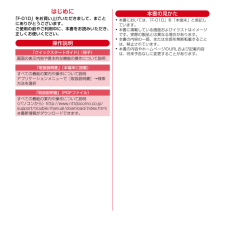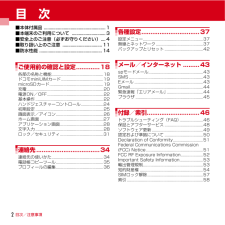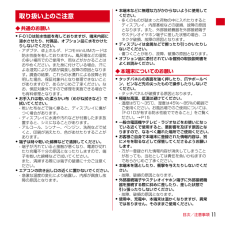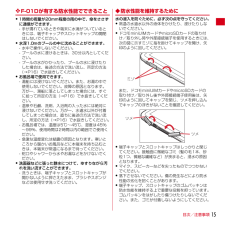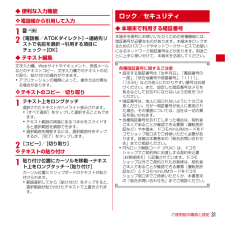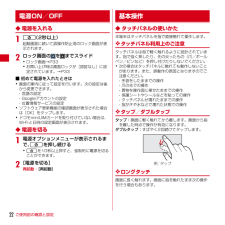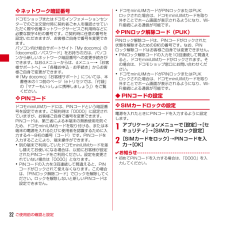Q&A
取扱説明書・マニュアル (文書検索対応分のみ)
"操作"1 件の検索結果
"操作"10 - 20 件目を表示
全般
質問者が納得ARROWS Tab F-01Dは、カメラで手の動きを認識して操作する「ハンドジェスチャーコントロール」が可能です。
http://www.nttdocomo.co.jp/product/tablet/f01d/topics_01.html?to_feature=top_h3_1#t_01
詳しくは取扱説明書をどうぞ。
http://www.nttdocomo.co.jp/support/trouble/manual/download/f01d/index.html
5132日前view45
クイックスタートガイド'12.7F-01D詳しい操作説明は、F-01Dに搭載されている 「取扱説明書」アプリ(eトリセツ)をご覧ください。
はじめに「F-01D」をお買い上げいただきまして、まことにありがとうございます。ご使用の前やご利用中に、本書をお読みいただき、正しくお使いください。操作説明本書の見かた・本書においては、「F-01D」を「本端末」と表記しています。・本書に掲載している画面およびイラストはイメージです。実際の製品とは異なる場合があります。・本書の内容の一部、または全部を無断転載することは、禁止されています。・本書の内容やホームページのURLおよび記載内容は、将来予告なしに変更することがあります。「クイックスタートガイド」(冊子)画面の表示内容や基本的な機能の操作について説明「取扱説明書」(本端末に搭載)すべての機能の案内や操作について説明アプリケーションメニューで[取扱説明書]→検索方法を選択「取扱説明書」(PDFファイル)すべての機能の案内や操作について説明〈パソコンから〉http://www.nttdocomo.co.jp/support/trouble/manual/download/index.html※最新情報がダウンロードできます。
目次/注意事項2目 次■本体付属品 .....................................................1■本端末のご利用について .............................3■安全上のご注意(必ずお守りください)....4■取り扱い上のご注意.................................. 11■防水性能 ...................................................... 14ご使用前の確認と設定.............18各部の名称と機能................................................18ドコモminiUIMカード.......................................19microSDカード..................................................19充電............................................................. ...
目次/注意事項11◆共通のお願い・ F-01Dは防水性能を有しておりますが、端末内部に浸水させたり、付属品、オプション品に水をかけたりしないでください。- アダプタ、卓上ホルダ、ドコモminiUIMカードは防水性能を有しておりません。風呂場などの湿気の多い場所でのご使用や、雨などがかかることはおやめください。また身に付けている場合、汗による湿気により内部が腐食し故障の原因となります。調査の結果、これらの水濡れによる故障と判明した場合、保証対象外となり修理できないことがありますので、あらかじめご了承ください。なお、保証対象外ですので修理を実施できる場合でも有料修理となります。・ お手入れは乾いた柔らかい布(めがね拭きなど)で拭いてください。- 乾いた布などで強く擦ると、ディスプレイに傷がつく場合があります。- ディスプレイに水滴や汚れなどが付着したまま放置すると、シミになることがあります。- アルコール、シンナー、ベンジン、洗剤などで拭くと、印刷が消えたり、色があせたりすることがあります。・ 端子は時々乾いた綿棒などで清掃してください。- 端子が汚れていると接触が悪くなり、電源が切れたり充電不十分の原因となった...
目次/注意事項15❖ F-01Dが有する防水性能でできること・ 1時間の雨量が20mm程度の雨の中で、傘をささずに通信ができます。- 手が濡れているときや端末に水滴がついているときには、端子キャップやスロットキャップの開閉はしないでください。・ 水深1.0mのプールの中に沈めることができます。- 水中で操作しないでください。- プールの水に浸けるときは、30分以内としてください。- プールの水がかかったり、プールの水に浸けたりした場合は、後述の方法で洗い流し、所定の方法(→P16)で水抜きしてください。・ お風呂場で使用できます。- 湯船には浸けないでください。また、お湯の中で使用しないでください。故障の原因となります。万が一、湯船に落としてしまった場合には、すぐに拾って所定の方法(→P16)で水抜きしてください。- 温泉や石鹸、洗剤、入浴剤の入った水には絶対に浸けないでください。万が一、水道水以外が付着してしまった場合は、直ちに後述の方法で洗い流し、所定の方法(→P16)で水抜きしてください。- お風呂場では、温度は5℃~45℃、湿度は45%~99%、使用時間は2時間以内の範囲でご使用ください。- 急激な温...
ご使用前の確認と設定31◆ 便利な入力機能❖ 電話帳から引用して入力1→2[電話帳/ATOKダイレクト] →連絡先リストで名前を選択→引用する項目にチェック→[OK]◆ テキスト編集文字入力欄、Webサイトやドキュメント、受信メールなどのテキストコピー、文字入力欄でのテキストの切り取り、貼り付けの操作ができます。・アプリケーションの種類によって、操作方法が異なる場合があります。❖ テキストのコピー/切り取り1テキスト上をロングタッチ選択されたテキストがハイライト表示されます。・[すべて選択]をタップして選択することもできます。・テキスト範囲の両端にあるつまみをスライドすると選択範囲を調節できます。・選択範囲を解除するには、選択範囲外をタップするか、[完了]をタップします。2[コピー]/[切り取り]❖ テキストの貼り付け1貼り付け位置にカーソルを移動→テキスト上をロングタッチ→[貼り付け]カーソル位置にクリップボードのテキストが貼り付けられます。・範囲選択してから[貼り付け]をタップすると、選択範囲が貼り付けたテキストで上書きされます。◆ 本端末で利用する暗証番号本端末を便利にお使いいただくための各種機能には、...
ご使用前の確認と設定22◆ 電源を入れる1X(2秒以上)起動画面に続いて誤操作防止用のロック画面が表示されます。2ロック画面の を までスライド・ロック画面→P33・お買い上げ時は画面ロックが[認証なし]に設定されています。→P33■ 初めて電源を入れたときは・画面の案内に従って設定を行います。次の設定は後から変更できます。- 言語の設定- Googleアカウントの設定- 位置情報サービスの設定・ソフトウェア更新機能の確認画面が表示された場合は[OK]をタップします。・ドコモminiUIMカードを取り付けていない場合は、Wi-Fiと日時の設定画面が表示されます。◆ 電源を切る1電源オプションメニューが表示されるまで、Xを押し続ける・Xを10秒以上押すと、強制的に電源を切ることができます。2[電源を切る]再起動:[再起動]◆ タッチパネルの使いかた本端末はタッチパネルを指で直接触れて操作します。❖ タッチパネル利用上のご注意タッチパネルは指で軽く触れるように設計されています。指で強く押したり、先の尖ったもの(爪/ボールペン/ピンなど)を押し付けたりしないでください。・次の場合はタッチパネルに触れても動作しないこ...
ご使用前の確認と設定24ハンドジェスチャーコントロールとは、インカメラの前で手を振るだけで、タッチパネルに触れずに操作できる機能です。少し離れた位置や濡れた手でも、画面を操作することができます。・本機能が起動中は、画面が表示されたままとなり、インカメラが手を検出できる状態を保つため、電池の消費が早くなります。❖ ハンドジェスチャーコントロール利用時のご注意・ハンドジェスチャーコントロールを利用する際は、卓上ホルダに置くなど固定させた状態でご利用ください。・手が正しく検出されるように、次の点にご注意ください。- インカメラと手の距離が約40cm~約60cm、角度がインカメラの中心から上下に約15度、左右に約20度となるようにしてください。- インカメラに向かって手を上下左右に振ってください。- ハンドジェスチャーコントロール操作を行った際は、ハンドジェスチャーコントロールを受け付けた方向を示すマークが表示されます。マークが表示されている間は、マークの示す方向以外のハンドジェスチャーコントロール操作は無効となります。マークが消えてから操作してください。- 左右どちらの手でも操作できますが、両手で同時に操作できませ...
ご使用前の確認と設定29■ 手書きキーボード手書きで文字を入力します。■ 50音キーボード50音順、アルファベット順で入力します。a変換候補表示領域:文字を入力したときに変換候補を表示、選択・変換候補の表示領域を左右にスライドすると隠れている候補を表示できます。キーボードによっては、変換候補の下に、確定前の文字列が表示されます。・文字入力欄によっては、変換候補が表示されない場合があります。b:直前に確定した文字を変換前の文字に戻す:テンキーキーボードでの入力で、キーに割り当てられた文字を逆順に表示:カーソルを左に移動/ :カーソルを上下に移動/ / :入力モードの切り替え(かな・英字・数字)/(かな・英字)/(かな・英数字)・ロングタッチすると、NX!inputメニューでATOKの設定や単語登録ができます。/ :ひらがな/カタカナの切り替え:英字入力時の大文字と小文字の切り替え・50音キーボードではタップするたびに、大文字→大文字固定→小文字に切り替わります。・各キーを上にフリックしても、大文字で入力できます。:大文字固定に設定/解除:数字記号入力モードに切り替え・各キーを下にフリックしても、キーに割り当てら...
ご使用前の確認と設定32❖ ネットワーク暗証番号ドコモショップまたはドコモインフォメーションセンターでのご注文受付時に契約者ご本人を確認させていただく際や各種ネットワークサービスご利用時などに必要な数字4桁の番号です。ご契約時に任意の番号を設定いただきますが、お客様ご自身で番号を変更できます。パソコン向け総合サポートサイト「My docomo」の「docomoID/パスワード」をお持ちの方は、パソコンから新しいネットワーク暗証番号への変更手続きができます。なおdメニューからは、dメニュー→「お客様サポートへ」→「各種お申込・お手続き」からお客様ご自身で変更ができます。※「My docomo」 「お客様サポート」については、本書巻末の1つ前のページ(eトリセツでは、 「付録」の「マナーもいっしょに携帯しましょう」)をご覧ください。❖ PINコードドコモminiUIMカードには、PINコードという暗証番号を設定できます。ご契約時は「0000」に設定されていますが、お客様ご自身で番号を変更できます。PINコードは、第三者による本端末の無断使用を防ぐため、ドコモminiUIMカードを取り付ける、または本端末の電源を入...
- 1